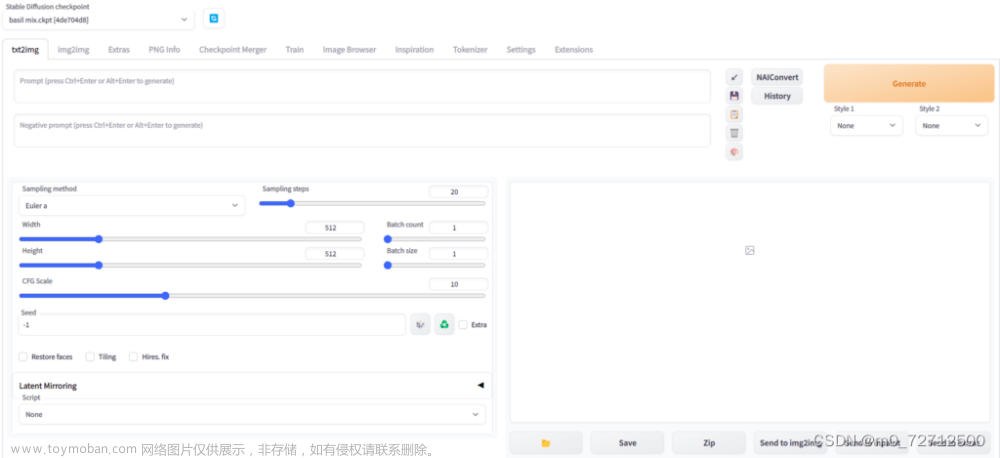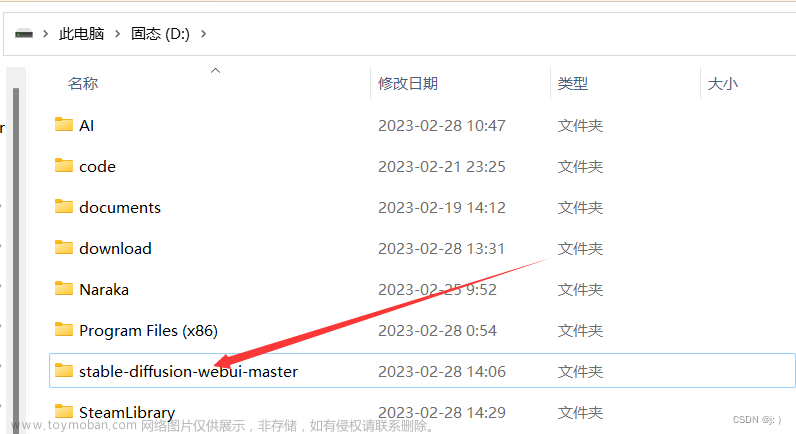本篇文章聊聊 Stable Diffusion WebUI 中的核心组件,强壮的人脸图像面部画面修复模型 CodeFormer 相关的事情。
写在前面
在 Stable Diffusion WebUI 项目中,源码 modules 目录中,有一个有趣的目录叫做 CodeFormer,它就是本文的主角啦。

CodeFormer 是一个很棒的开源项目sczhou/CodeFormer,被应用在许多项目中,它的论文(arxiv.org/abs/2206.11253)在 2022 年被 “经信息处理系统大会”(NeurIPS)接收后,自 2022 年 6 月代码开始放出至今的一年出头的时间里,Star 数量迅速升到了接近万星的水平,足见开源社区的认可程度。

从“点赞”者的地区分布来看,在国内的支持者占了项目近一半的人数。

在展开代码走读之前,先玩一下有助于对项目的理解。和往常一样,我将项目封装成了 Docker 容器,完整的项目,我上传到了 GitHub soulteary/docker-codeformer,自取的时候别忘记“一键三连”。
下面进入热身阶段。
CodeFormer 相关的前置知识
CodeFormer 是一个基于 Transformer 的预测网络,利用 code prediction 根据上下文来优化人脸图像,能够在画面非常模糊、甚至有损坏的情况下,修复出接近原始的、极高质量的图像画面。
项目核心的外部依赖有三个:
ultralytics/yolov5,是目前最受欢迎的目标检测开源项目,在 CodeFormer 中,作者使用了项目中的非常少的一部分代码实现,主要功能为 face_detector.py 人脸检测模块。相关代码位于项目 facelib/detection/yolov5face。
xinntao/facexlib,提供了当前开源人脸相关 STOA 的方法的工具库。项目使用了其中的 detection 、 parsing 和 utils 三个模块,并进行了一些修改和调整。相关代码位于项目根目录的 facelib。
XPixelGroup/BasicSR,开源图像和视频恢复工具箱,能够提供超分辨率、去噪、去模糊等能力,项目包含了非常多的网络: EDSR、RCAN、SRResNet、SRGAN、ESRGAN、EDVR、BasicVSR、SwinIR、ECBSR 等等,并且支持 StyleGAN2、DFDNet。相关代码位于项目根目录的 basicsr。
项目使用的 BasicSR 项目并非原始项目团队发布的版本,而是经过修改的,目前未在发布页面提供的 1.3.2 版本。
相关细节在本文“代码解读部分”,感兴趣可以跳转浏览。
在 Stable Diffusion WebUI 中的使用
在 Stable Diffusion 图片生成过程中,它并不直接参与图片生成工作,而是在图片绘制完毕之后,在“后处理”阶段,进行面部细节恢复操作,这个后处理过程在 Stable Diffusion WebUI 的 process_images_inner 过程中。
因为本文主角是 CodeFormer,所以,我们就先不过多展开不相关的细节啦。有关于 WebUI 和 CodeFormer 相关需要注意的部分,在本文下面的章节中会聊。
准备工作
准备工作部分,我们还是只需要做两个工作:准备模型文件和模型运行环境。
关于模型运行环境,可以参考之前的文章《基于 Docker 的深度学习环境:入门篇》,如果你是 Windows 环境的用户,可以参考这篇《基于 Docker 的深度学习环境:Windows 篇》。
如果你不熟悉如何在 Docker 环境中使用 GPU,建议仔细阅读。考虑篇幅问题,本文就不赘述相关的话题啦。
只要你安装好 Docker 环境,配置好能够在 Docker 容器中调用显卡的基础环境,就可以进行下一步啦。
快速封装一个 CodeFormer Docker 容器应用
从 Docker CodeFormer 项目下载代码,并进入项目目录:
git clone https://github.com/soulteary/docker-codeformer.git
cd docker-codeformer
执行项目中的镜像构建工具:
scripts/build.sh
耐心等待镜像构建完毕:
# bash scripts/build.sh
[+] Building 0.1s (13/13) FINISHED
=> [internal] load build definition from Dockerfile 0.0s
=> => transferring dockerfile: 449B 0.0s
=> [internal] load .dockerignore 0.0s
=> => transferring context: 2B 0.0s
=> [internal] load metadata for nvcr.io/nvidia/pytorch:23.04-py3 0.0s
=> [internal] load build context 0.0s
=> => transferring context: 387B 0.0s
=> [1/8] FROM nvcr.io/nvidia/pytorch:23.04-py3 0.0s
=> CACHED [2/8] RUN pip install gradio==3.39.0 lpips==0.1.4 0.0s
=> CACHED [3/8] WORKDIR /app 0.0s
=> CACHED [4/8] RUN git clone https://github.com/sczhou/CodeFormer.git && cd CodeFormer && git checkout 8392d0334956108ab53d9439c4b9fc9c4af0d66d 0.0s
=> CACHED [5/8] WORKDIR /app/CodeFormer/ 0.0s
=> CACHED [6/8] COPY assets ./assets 0.0s
=> CACHED [7/8] COPY src/*.py ./ 0.0s
=> CACHED [8/8] RUN python code-fix.py 0.0s
=> exporting to image 0.0s
=> => exporting layers 0.0s
=> => writing image sha256:58709f7b295be0a1c32c578e2897f5efa771ce75c19976718d812e7b55d7794d 0.0s
=> => naming to docker.io/soulteary/docker-codeformer
因为项目锁定了 Python 3.8,所以我们暂时只能使用 nvidia/pytorch:23.04-py3 来作为基础镜像。
在完成基础镜像构建之后,可以从网盘下载 weights.zip (如果地址失效,请前往项目 issue 反馈)。模型应用运行需要的所有模型都在这里了,下载完毕后,解压缩模型压缩包,将 CodeFormer、facelib、realesrgan 三个目录放置到 weights 目录中,完整的项目结构这样的:
.
├── LICENSE
├── README.md
├── assets
│ └── image
├── docker
│ └── Dockerfile
├── scripts
│ └── build.sh
├── src
│ ├── app.py
│ └── code-fix.py
└── weights
├── CodeFormer
├── facelib
└── realesrgan
准备好模型文件之后,使用下面的命令启动模型应用:
docker run --gpus all --ipc=host --ulimit memlock=-1 --ulimit stack=67108864 --rm -it -v `pwd`/weights/:/app/CodeFormer/weights -p 7860:7860 soulteary/docker-codeformer
稍等片刻,我们将看到类似下面的日志:
Running on local URL: http://0.0.0.0:7860
To create a public link, set `share=True` in `launch()`.
接着,我们就可以打开浏览器访问 http://localhost:7860 或者 http://你的IP地址:7860 来试试看啦。

完整的代码和 Docker 封装逻辑,都在 soulteary/docker-codeformer 里,因为接下来要聊 CodeFormer 的逻辑,所以我们就不展开啦。
显卡资源使用
CodeFormer 不是我们之前使用的大模型,所以在显卡资源使用上轻量了不少,一般情况只需要 2G 左右的资源,处理过程中会稍微高一些,但也还在 2G 出头的水平:
+-----------------------------------------------------------------------------+
| NVIDIA-SMI 525.125.06 Driver Version: 525.125.06 CUDA Version: 12.0 |
|-------------------------------+----------------------+----------------------+
| GPU Name Persistence-M| Bus-Id Disp.A | Volatile Uncorr. ECC |
| Fan Temp Perf Pwr:Usage/Cap| Memory-Usage | GPU-Util Compute M. |
| | | MIG M. |
|===============================+======================+======================|
| 0 NVIDIA GeForce ... Off | 00000000:01:00.0 Off | Off |
| 32% 40C P2 64W / 450W | 2080MiB / 24564MiB | 0% Default |
| | | N/A |
+-------------------------------+----------------------+----------------------+
+-----------------------------------------------------------------------------+
| Processes: |
| GPU GI CI PID Type Process name GPU Memory |
| ID ID Usage |
|=============================================================================|
| 0 N/A N/A 1429 G /usr/lib/xorg/Xorg 167MiB |
| 0 N/A N/A 1621 G /usr/bin/gnome-shell 16MiB |
| 0 N/A N/A 5090 C python 1892MiB |
+-----------------------------------------------------------------------------+
图片处理简单测试对比
我分别选择了三种不同风格,都包含人像,但是原始图片像素、模糊燥点都比较多的图片做了三个测试,能够看到效果还是非常惊艳的。



CodeFormer 代码执行逻辑
CodeFormer 代码执行逻辑非常简单:加载模型,使用模型处理图片,获得处理结果。
加载相关模型
在正式进行 CodeFormer 进行图片处理流程前,需要先调用模型创建三个模型实例。
项目使用 RealESRGAN 创建了一个“增强器”,精简并整理相关代码后,代码实现如下:
from basicsr.archs.rrdbnet_arch import RRDBNet
from basicsr.utils.realesrgan_utils import RealESRGANer
# set enhancer with RealESRGAN
def set_realesrgan():
model = RRDBNet(num_in_ch=3, num_out_ch=3, num_feat=64, num_block=23, num_grow_ch=32, scale=2)
upsampler = RealESRGANer(
model_path="CodeFormer/weights/realesrgan/RealESRGAN_x2plus.pth",
scale=2, model=model, tile=400, tile_pad=40, pre_pad=0,
)
return upsampler
upsampler = set_realesrgan()
使用 BasicSR 注册了一个名为 CodeFormer 的新网络实例,用于后续处理图片,大概代码实现如下:
import torch
from basicsr.utils.registry import ARCH_REGISTRY
def set_codeformer():
codeformer_net = ARCH_REGISTRY.get("CodeFormer")(dim_embd=512, codebook_size=1024, n_head=8, n_layers=9, connect_list=["32", "64", "128", "256"]).to("cuda")
codeformer_net.load_state_dict(torch.load("CodeFormer/weights/CodeFormer/codeformer.pth")["params_ema"])
codeformer_net.eval()
return codeformer_net
codeformer_net = set_codeformer()
在推理过程中,有许多边边角角的功能需要处理,比如判断图片是否是灰度图片,对齐人脸的特征点等等操作,所以,还需要加载 retinaface_resnet50 模型:
def get_face_helper(upscale):
face_helper = FaceRestoreHelper(
det_model="retinaface_resnet50", upscale=upscale,
face_size=512, crop_ratio=(1, 1), save_ext="png", use_parse=True, device="cuda"
)
return face_helper
“工具人(模型)”准备齐了,就可以开始人脸图片的修复和增强处理了。
图片处理流程
第一步,使用模型读取图片,然后解析其中的人脸,并标记和进行人脸对齐:
face_helper.read_image(img)
# get face landmarks for each face
num_det_faces = face_helper.get_face_landmarks_5(
only_center_face=only_center_face, resize=640, eye_dist_threshold=5
)
print(f'\tdetect {num_det_faces} faces')
# align and warp each face
face_helper.align_warp_face()
第二步,依次处理上一步模型识别出的所有人脸:
for idx, cropped_face in enumerate(face_helper.cropped_faces):
对每一张人脸,使用上文中初始化好的 CodeFormer 网络来进行处理,并将处理后的图片进行暂存:
from torchvision.transforms.functional import normalize
from basicsr.utils import img2tensor, tensor2img
# prepare data
cropped_face_t = img2tensor(
cropped_face / 255.0, bgr2rgb=True, float32=True
)
normalize(cropped_face_t, (0.5, 0.5, 0.5), (0.5, 0.5, 0.5), inplace=True)
cropped_face_t = cropped_face_t.unsqueeze(0).to(device)
try:
with torch.no_grad():
output = codeformer_net(
cropped_face_t, w=codeformer_fidelity, adain=True
)[0]
restored_face = tensor2img(output, rgb2bgr=True, min_max=(-1, 1))
del output
torch.cuda.empty_cache()
except RuntimeError as error:
print(f"Failed inference for CodeFormer: {error}")
restored_face = tensor2img(
cropped_face_t, rgb2bgr=True, min_max=(-1, 1)
)
restored_face = restored_face.astype("uint8")
face_helper.add_restored_face(restored_face)
考虑到显存资源有限,在处理过程中,程序还对处理后的临时内容进行了清理,也是很环保了:
del output
torch.cuda.empty_cache()
最后一步,判断是否有尚未人脸对齐的图片,如果有,使用 face_helper 将修复后的图片“复制粘贴”到原图中:
if not has_aligned:
# upsample the background
if bg_upsampler is not None:
# Now only support RealESRGAN for upsampling background
bg_img = bg_upsampler.enhance(img, outscale=upscale)[0]
else:
bg_img = None
face_helper.get_inverse_affine(None)
# paste each restored face to the input image
if face_upsample and face_upsampler is not None:
restored_img = face_helper.paste_faces_to_input_image(
upsample_img=bg_img,
draw_box=draw_box,
face_upsampler=face_upsampler,
)
else:
restored_img = face_helper.paste_faces_to_input_image(
upsample_img=bg_img, draw_box=draw_box
)
上面的一切都搞定后,将图片进行保存就大功告成了。
Stable Diffusion WebUI 中的调用逻辑
在 WebUI 程序入口 webui.py 程序中,能够看到 CodeFormer 在程序初始化时进行了模型的加载:
def initialize():
...
modules.sd_models.setup_model()
startup_timer.record("setup SD model")
codeformer.setup_model(cmd_opts.codeformer_models_path)
startup_timer.record("setup codeformer")
gfpgan.setup_model(cmd_opts.gfpgan_models_path)
startup_timer.record("setup gfpgan")
...
除了默认的位于项目根目录下的 CodeFormer 的目录外,我们可以通过手动指定 --codeformer-models-path 参数,来改变程序加载模型的位置。
虽然程序在启动过程中,会调用modules/launch_utils.py#L271程序中的 prepare_environment 来准备组件代码:
def prepare_environment():
codeformer_repo = os.environ.get('CODEFORMER_REPO', 'https://github.com/sczhou/CodeFormer.git')
codeformer_commit_hash = os.environ.get('CODEFORMER_COMMIT_HASH', "c5b4593074ba6214284d6acd5f1719b6c5d739af")
git_clone(codeformer_repo, repo_dir('CodeFormer'), "CodeFormer", codeformer_commit_hash)
if not is_installed("lpips"):
run_pip(f"install -r \"{os.path.join(repo_dir('CodeFormer'), 'requirements.txt')}\"", "requirements for CodeFormer")
相关提交记录在十个月前,为保障程序可运行,并锁定了代码版本。所以如果我们想使用到最新的程序代码,还需要自己进行代码合并和更新。
在 modules/codeformer_model.py 程序中,作者重新实现了一个结构更清晰的 CodeFormer 处理流程,只有一百多行,去掉逻辑,只看架子的话:
import modules.face_restoration
import modules.shared
from modules import shared, errors
codeformer = None
def setup_model(dirname):
class FaceRestorerCodeFormer(modules.face_restoration.FaceRestoration):
def name(self):
return "CodeFormer"
def __init__(self, dirname):
def create_models(self):
return net, face_helper
def send_model_to(self, device):
def restore(self, np_image, w=None):
return restored_img
global codeformer
codeformer = FaceRestorerCodeFormer(dirname)
shared.face_restorers.append(codeformer)
结构非常清晰,包含了初始化模型网络,将模型发送到设备(比如 cpu、cuda、mps 等等),进行图片修复。
WebUI 中 CodeFormer 关键实现保存在 modules/codeformer,包含了两个程序 codeformer_arch.py 和 vqgan_arch.py,这两个文件来自 CodeFormer 项目,就不展开了。
实际调用 CodeFormer 的逻辑在 modules/postprocessing.py 和 scripts/postprocessing_codeformer.py。
后者是借助 modules/scripts_auto_postprocessing.py 程序中的 ScriptPostprocessingForMainUI 函数来调用的,也算是一种有趣的解耦方案了吧。
在 WebUI 中支持两种面部修复方案,CodeFormer 和 GFP GAN,可以根据用户的喜好来选择:
def apply_face_restore(p, opt, x):
opt = opt.lower()
if opt == 'codeformer':
is_active = True
p.face_restoration_model = 'CodeFormer'
elif opt == 'gfpgan':
is_active = True
p.face_restoration_model = 'GFPGAN'
else:
is_active = opt in ('true', 'yes', 'y', '1')
p.restore_faces = is_active
Stable Diffusion WebUI 中 CodeFormer 的额外注意事项
简单来说,当 CodeFormer 模型加载失败的时候,WebUI 使用会有异常。但在 WebUI 初始化时,我们得不到任何错误提醒。
在 modules/codeformer_model.py 程序中,虽然代码处理流程清晰,但也写了一个坑:
import os
import modules.face_restoration
import modules.shared
from modules import errors
def setup_model(dirname):
os.makedirs(model_path, exist_ok=True)
path = modules.paths.paths.get("CodeFormer", None)
if path is None:
return
try:
...
except Exception:
errors.report("Error setting up CodeFormer", exc_info=True)
如果模型初始化失败,程序会直接 return,没有任何报错。但是实际使用的过程中,WebUI 是需要这个组件的,而这个组件初始化成功的前提,除了设备资源足够初始化网络模型之外,还需要能够成功下载模型文件。
为了避免网络问题,导致模型下载失败,我们可以将模型文件提前下载完毕,放置在 WebUI 模型读取路径中。
最后
这个项目在开源社区无疑是成功的项目之一,它能取得成功离不开许许多多的它基于的开源项目,从本文开头介绍前置知识和 CodeFormer 代码执行逻辑就不难看出来:每一个开源项目都站在了其他开源项目的肩上,然后让项目走的更远。
甚至,非代码之外的项目,也对这个项目的出现提供了非常多的助力,包括 Nvidia Lab 推出的开源的高质量人脸数据集:Flickr-Faces-HQ Dataset (FFHQ)。
本篇文章就先写到这里吧,下一篇文章再见。
–EOF
我们有一个小小的折腾群,里面聚集了一些喜欢折腾、彼此坦诚相待的小伙伴。
我们在里面会一起聊聊软硬件、HomeLab、编程上的一些问题,也会在群里不定期的分享一些技术资料。
喜欢折腾的小伙伴,欢迎阅读下面的内容,扫码添加好友。
关于“交友”的一些建议和看法
添加好友时,请备注实名和公司或学校、注明来源和目的,珍惜彼此的时间 😄
苏洋:关于折腾群入群的那些事
本文使用「署名 4.0 国际 (CC BY 4.0)」许可协议,欢迎转载、或重新修改使用,但需要注明来源。 署名 4.0 国际 (CC BY 4.0)
本文作者: 苏洋文章来源:https://www.toymoban.com/news/detail-626572.html
创建时间: 2023年08月02日
统计字数: 13203字
阅读时间: 27分钟阅读
本文链接: https://soulteary.com/2023/08/02/stable-diffusion-hardcore-survival-guide-codeformer-in-webui.html文章来源地址https://www.toymoban.com/news/detail-626572.html
到了这里,关于Stable Diffusion 硬核生存指南:WebUI 中的 CodeFormer的文章就介绍完了。如果您还想了解更多内容,请在右上角搜索TOY模板网以前的文章或继续浏览下面的相关文章,希望大家以后多多支持TOY模板网!